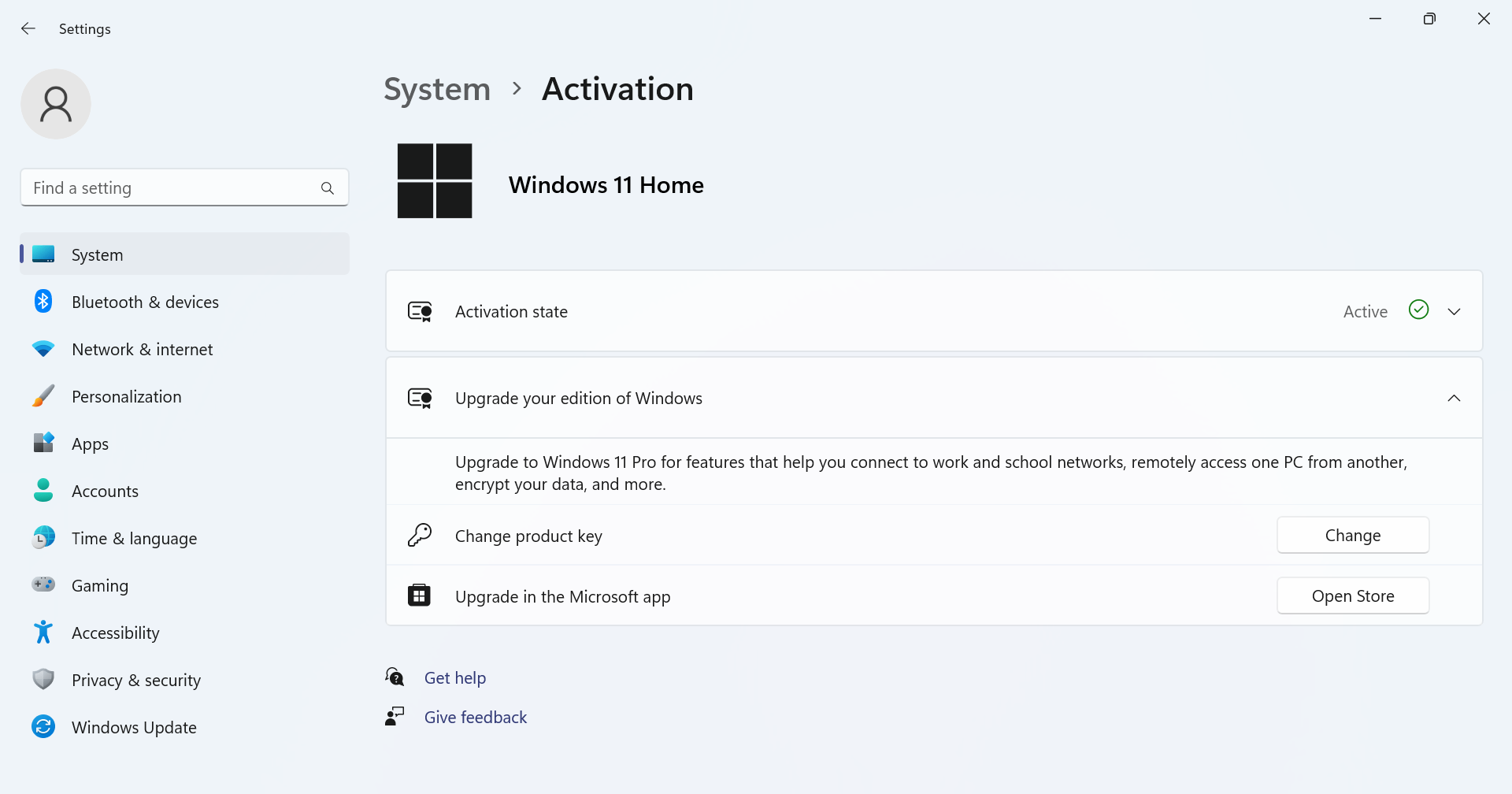Windows 11 でローカル ユーザーとグループが見つからない: 追加する方法
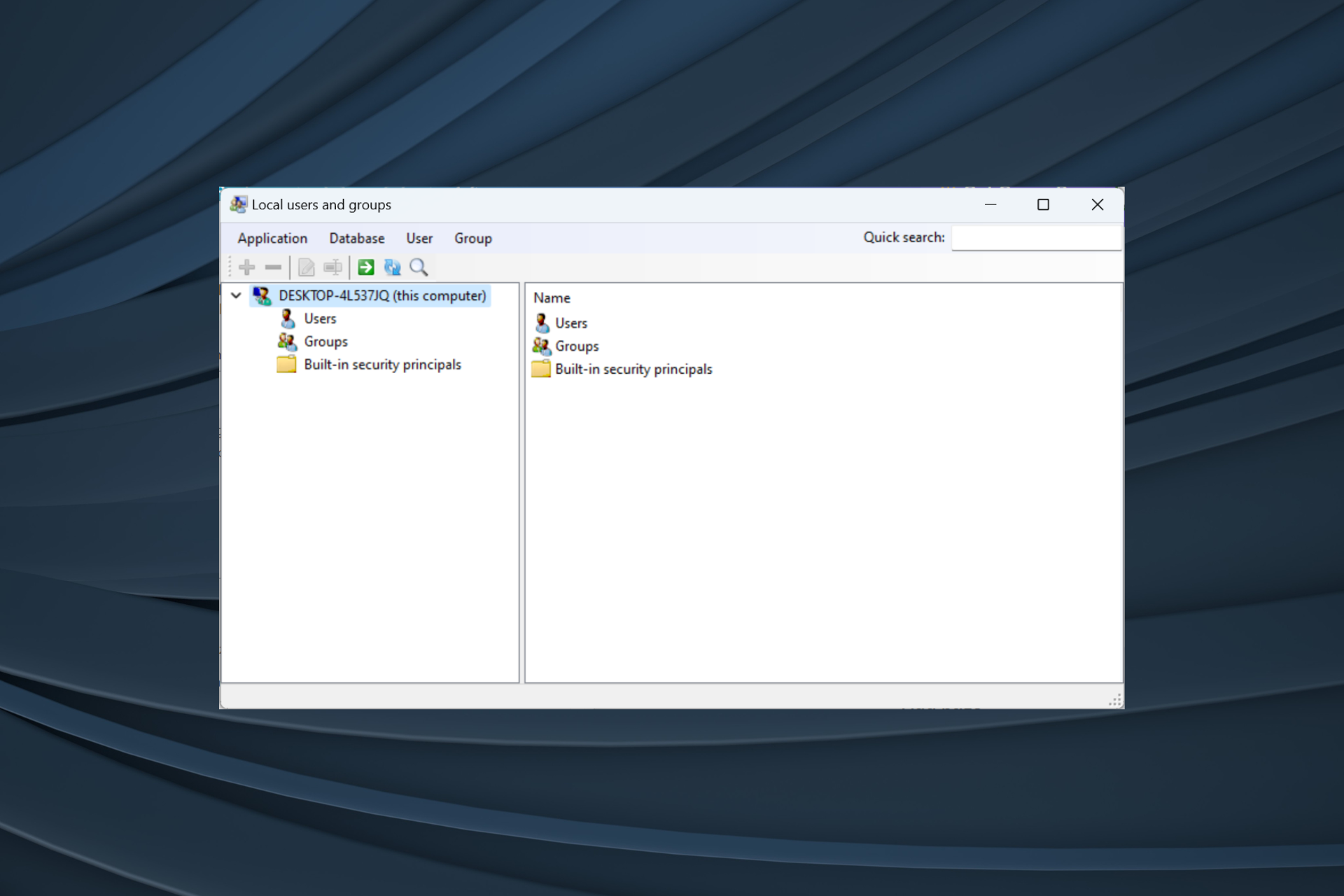
ローカル ユーザーとグループ ユーティリティはコンピュータの管理に組み込まれており、コンソールからまたは個別にアクセスできます。ただし、一部のユーザーは、Windows 11 でローカル ユーザーとグループが見つからないことに気づきます。
これにアクセスできる一部の人にとって、このメッセージは、このスナップインがこのバージョンの Windows 10 では動作しない可能性があることを示しています。このコンピュータのユーザー アカウントを管理するには、コントロール パネルのユーザー アカウント ツールを使用します。
この問題は、Windows 10 の以前のバージョンで報告されており、通常はユーザー側の問題または見落としが原因で発生します。
Windows 11 でローカル ユーザーとグループが見つからないのはなぜですか?
- Windows Home Edition を実行しています。ローカル ユーザーとグループは Professional Edition 以降で使用できます。
- アクティブなユーザー プロファイルには管理者権限がありません。
- 最近の Windows アップデートにより、この機能が壊れました。
- システムファイルが破損しています。
Windows 11 でローカル ユーザーとグループを有効にする方法は?
続行する前に、どのバージョンの Windows 11 がインストールされているかを必ず確認してください。ホームページの場合は、Windows 11 でローカル ユーザーとグループを手動で有効にする必要があります。 Professional または Enterprise エディションの場合、問題はユーザー プロファイルにある可能性があります。
1. Windows 11 ホームページで lusrmgr.exe をダウンロードします。
- ブラウザを開き、GitHub の「グループ管理」ページに移動し、「コード」タブで、 [ダウンロード] を一番下までスクロールし、[最新バージョンをダウンロード] リンクをクリックします。
 ダウンロードした
ダウンロードした - lusrmgr.exe ファイルを実行します。
 UAC プロンプトで「
UAC プロンプトで「 - is」をクリックします。 ローカル ユーザーとグループのコンソールがポップアップ表示されます。
を開くには、[ファイル名を指定して実行] を押し、テキスト フィールドに netplwiz と入力し、[OK] をクリックします。 WindowsR
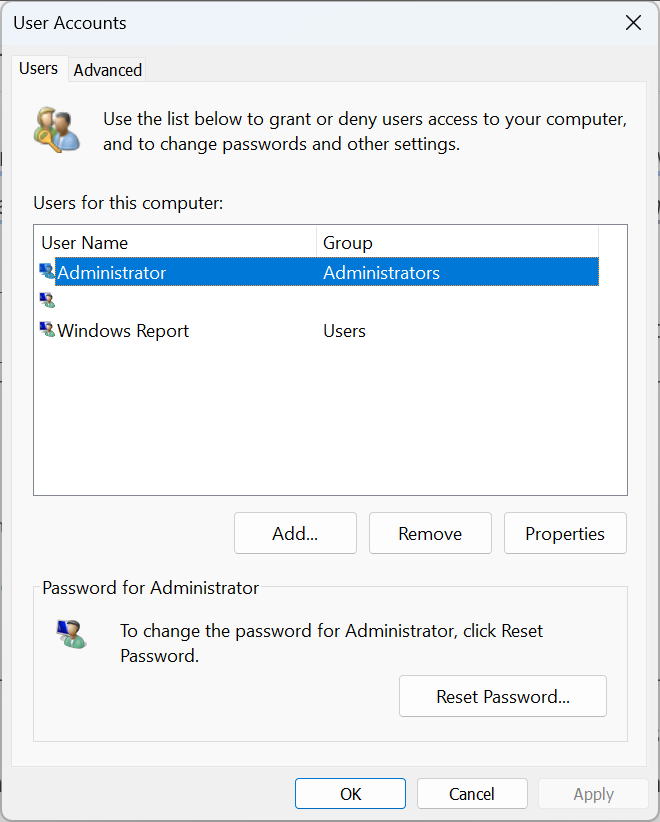
3. プロフェッショナル バージョンにアップグレードします
を押して「設定」を開き、「システム」の右側にある- 「アクティブ化
- 」をクリックします。タブ。 WindowsI
 [Windows のバージョンのアップグレード] を展開すると、2 つのオプションが表示されます:
[Windows のバージョンのアップグレード] を展開すると、2 つのオプションが表示されます: - プロダクト キーの変更
- : Pro バージョンのアクティベーション キーをすでに持っている場合は、このオプションを使用します。選択すると、Windows は新しいプロダクト キーの入力を求めます。 Microsoft Store アプリでアップグレード
- : Pro バージョンを購入するために使用します。選択すると、Windows 10/11 Pro の Microsoft Store ページが開きます。購入はここで処理できます。

ローカル ユーザーとグループ コンソールは、ローカル セキュリティ ポリシー ユーティリティと同様、Home Edition では使用できません。ダウンロード版や他のバージョンを使用したくない場合は、Windows 11 Pro にアップグレードすることをお勧めします。
Windows 11 でローカル ユーザーとグループにアクセスして使用するにはどうすればよいですか?
「ローカル ユーザーとグループ
」にアクセスするには、[開く] テキスト フィールドを押してlusrmgr .exe>>[OK] をクリックします。 WindowsR ローカル ユーザーとグループの使用は、有効にするのと同じくらい簡単です。新しいアカウントやグループの作成、既存のアカウントやグループの削除、パスワードの変更などを行うことができます。
ローカル ユーザーとグループは Windows 11 Home への重要な追加機能ですが、一部の機能は Pro 専用です。家庭用版の開発は比較的簡単です。
lusrmgr.exe ユーティリティを入手しただけでは機能しないことに注意してください。エラーのない Windows エクスペリエンスを実現するには、ユーザーとグループを効果的に管理する必要があります。
以上がWindows 11 でローカル ユーザーとグループが見つからない: 追加する方法の詳細内容です。詳細については、PHP 中国語 Web サイトの他の関連記事を参照してください。

ホットAIツール

Undresser.AI Undress
リアルなヌード写真を作成する AI 搭載アプリ

AI Clothes Remover
写真から衣服を削除するオンライン AI ツール。

Undress AI Tool
脱衣画像を無料で

Clothoff.io
AI衣類リムーバー

AI Hentai Generator
AIヘンタイを無料で生成します。

人気の記事

ホットツール

メモ帳++7.3.1
使いやすく無料のコードエディター

SublimeText3 中国語版
中国語版、とても使いやすい

ゼンドスタジオ 13.0.1
強力な PHP 統合開発環境

ドリームウィーバー CS6
ビジュアル Web 開発ツール

SublimeText3 Mac版
神レベルのコード編集ソフト(SublimeText3)

ホットトピック
 7471
7471
 15
15
 1377
1377
 52
52
 77
77
 11
11
 19
19
 30
30
 Xiaohonshu アカウントを使用してユーザーを見つけるにはどうすればよいですか?私の携帯電話番号を見つけることはできますか?
Mar 22, 2024 am 08:40 AM
Xiaohonshu アカウントを使用してユーザーを見つけるにはどうすればよいですか?私の携帯電話番号を見つけることはできますか?
Mar 22, 2024 am 08:40 AM
ソーシャルメディアの急速な発展に伴い、Xiaohongshuは最も人気のあるソーシャルプラットフォームの1つになりました。ユーザーは、Xiaohongshu アカウントを作成して自分の個人情報を示し、他のユーザーと通信し、対話することができます。ユーザーの小紅樹番号を見つける必要がある場合は、次の簡単な手順に従ってください。 1. Xiaohonshu アカウントを使用してユーザーを見つけるにはどうすればよいですか? 1. 小紅書アプリを開き、右下隅の「検出」ボタンをクリックして、「メモ」オプションを選択します。 2. ノート一覧で、探したいユーザーが投稿したノートを見つけます。クリックしてノートの詳細ページに入ります。 3. ノートの詳細ページで、ユーザーのアバターの下にある「フォロー」ボタンをクリックして、ユーザーの個人ホームページに入ります。 4. ユーザーの個人ホームページの右上隅にある三点ボタンをクリックし、「個人情報」を選択します。
 解決策: 組織では PIN を変更する必要があります。
Oct 04, 2023 pm 05:45 PM
解決策: 組織では PIN を変更する必要があります。
Oct 04, 2023 pm 05:45 PM
ログイン画面に「組織から PIN の変更を求められています」というメッセージが表示されます。これは、個人のデバイスを制御できる組織ベースのアカウント設定を使用しているコンピューターで PIN の有効期限の制限に達した場合に発生します。ただし、個人アカウントを使用して Windows をセットアップした場合、エラー メッセージは表示されないのが理想的です。常にそうとは限りませんが。エラーが発生したほとんどのユーザーは、個人アカウントを使用して報告します。私の組織が Windows 11 で PIN を変更するように要求するのはなぜですか?アカウントが組織に関連付けられている可能性があるため、主なアプローチはこれを確認することです。ドメイン管理者に問い合わせると解決できます。さらに、ローカル ポリシー設定が間違っていたり、レジストリ キーが間違っていたりすると、エラーが発生する可能性があります。今すぐ
 アイデアコミュニティ版とプロフェッショナル版の違い
Nov 07, 2023 pm 05:23 PM
アイデアコミュニティ版とプロフェッショナル版の違い
Nov 07, 2023 pm 05:23 PM
IDEA Community Edition と Professional Edition の違いには、認証方法、機能、サポートとアップデート、プラグイン サポート、クラウド サービスとチーム コラボレーション、モバイル開発サポート、教育と学習、統合とスケーラビリティ、エラー処理とデバッグ、セキュリティとプライバシーが含まれます。保護など詳細な紹介: 1. 認証方法. コミュニティ バージョンは無料で、使用されているオペレーティング システムに関係なく、すべての開発者に適しています. コミュニティ バージョンは、オープン ソース プロジェクトと商用プロジェクトをサポートしています. プロフェッショナル バージョンは有料で、商用開発に適しています. professional バージョンには 30 日間の試用期間があり、その後継続して使用するにはライセンスを購入する必要があります。
 win11の教育版とプロフェッショナル版の違い
Jan 03, 2024 pm 08:01 PM
win11の教育版とプロフェッショナル版の違い
Jan 03, 2024 pm 08:01 PM
win11システムにはさまざまなバージョンが存在しますが、その中でもプロフェッショナル版と教育版は一般ユーザーにはあまり使用されず、両者の違いがあまり明確ではありません。最大の違いは、対応するターゲット層が異なることです。バージョンが異なります。 Win11 Education Edition と Professional Edition の違い: 回答: ターゲット グループが異なります。 1. Win11 Professional Edition は、エンタープライズ ユーザーおよびプロの開発者ユーザーに適しています。 2. プロフェッショナル バージョンには、リモート デスクトップ、エンタープライズ モード、つまりグループ ポリシー管理など、多数のプロフェッショナル機能が含まれています。 3. 学校向け(教職員、管理者、教師、学生)向けの機能はエンタープライズ版とほぼ同じです 4. 教育版は学校または教育機関のみに提供されます。 win11のバージョン別紹介 1. Home版(Windows11H)
 スーパーユーザーとして Ubuntu にログインします
Mar 20, 2024 am 10:55 AM
スーパーユーザーとして Ubuntu にログインします
Mar 20, 2024 am 10:55 AM
Ubuntu システムでは、通常、root ユーザーは無効になっています。 root ユーザーをアクティブにするには、passwd コマンドを使用してパスワードを設定し、su-コマンドを使用して root としてログインします。 root ユーザーは、無制限のシステム管理権限を持つユーザーです。彼は、ファイルへのアクセスと変更、ユーザー管理、ソフトウェアのインストールと削除、およびシステム構成の変更を行う権限を持っています。 root ユーザーと一般ユーザーの間には明らかな違いがあり、root ユーザーはシステム内で最高の権限とより広範な制御権限を持ちます。 root ユーザーは、一般のユーザーでは実行できない重要なシステム コマンドを実行したり、システム ファイルを編集したりできます。このガイドでは、Ubuntu の root ユーザー、root としてログインする方法、および通常のユーザーとの違いについて説明します。知らせ
 win10ワークステーションバージョンとプロフェッショナルバージョンではどちらのパフォーマンスが優れていますか?
Dec 31, 2023 pm 08:38 PM
win10ワークステーションバージョンとプロフェッショナルバージョンではどちらのパフォーマンスが優れていますか?
Dec 31, 2023 pm 08:38 PM
Microsoft が win10 システムをリリースしてから、度重なるアップデートに加えて、ワークステーション版とプロフェッショナル版のどちらがスムーズさの点で優れているのか疑問に思うような win10 のバージョンも多数あります。システムを使用して。 Win10 Workstation Edition と Professional Edition はどちらがスムーズですか? 回答: Win10 Professional Workstation Edition の方がスムーズです 1. ハード ドライブのスコアが 180% 急上昇しました。「エクセレント パフォーマンス モード」は、Win10 Professional Workstation Edition で新しく追加されたモードです。 , 「エクセレントパフォーマンスモード」CPUとGPUのワークロードを特定することで、システムが動的にパフォーマンスを最適化し、最高のパフォーマンスを迅速に実現することができます。ワークステーション版には「優れたパフォーマンス」モードがあり、これらは同じコンピュータ上にあり、Win10PRO Professional Edition は個別にインストールされます (
 win11 ホームバージョンをプロフェッショナルバージョンにアップグレードする方法: 詳細な手順
Jan 30, 2024 pm 07:45 PM
win11 ホームバージョンをプロフェッショナルバージョンにアップグレードする方法: 詳細な手順
Jan 30, 2024 pm 07:45 PM
多くのユーザーは、Win11 Home バージョンを Professional バージョンにアップグレードしたいと考えていますが、結局のところ、Professional バージョンのシステムはより多くの機能をサポートしているため、Win11 Home バージョンを Professional バージョンにアップグレードするにはどうすればよいですか?次に、このサイトでは、Win11 ホームバージョンをプロバージョンに変換する方法をユーザーに注意深く紹介しましょう。 Win11 Home Edition を Professional Edition に変換する方法の紹介 1. 設定を開きます: タスクバーの [スタート] ボタンをクリックし、[設定] アイコン (歯車の形) を選択します。 2. WindowsUpdate 設定を入力します。設定ウィンドウで、左側のメニュー バーにある WindowsUpdate をクリックします。 3. 更新プログラムを確認する: [Windows Update] ページで、右側の [更新プログラムを確認] ボタンをクリックして、システムが最新のものに更新されていることを確認します。
 チュートリアル: Ubuntu システムで通常のユーザー アカウントを削除する方法は?
Jan 02, 2024 pm 12:34 PM
チュートリアル: Ubuntu システムで通常のユーザー アカウントを削除する方法は?
Jan 02, 2024 pm 12:34 PM
Ubuntu システムに多くのユーザーが追加されました。使用しなくなったユーザーを削除したいのですが、どうすればよいですか?以下の詳細なチュートリアルを見てみましょう。 1. ターミナルのコマンドラインを開き、userdel コマンドを使用して、指定したユーザーを削除します。下図に示すように、必ず sudo 権限コマンドを追加してください。 2. 削除するときは、必ず管理者ディレクトリにいることを確認してください。一般ユーザー以下の図に示すように、この権限がありません。 3. 削除コマンドを実行した後、本当に削除されたかどうかをどのように判断しますか?次に、下の図に示すように、cat コマンドを使用して passwd ファイルを開きます。 4. 次の図に示すように、削除されたユーザー情報が passwd ファイル内になくなっていることがわかり、ユーザーが削除されたことがわかります。 5. 次に、ホームファイルを入力します



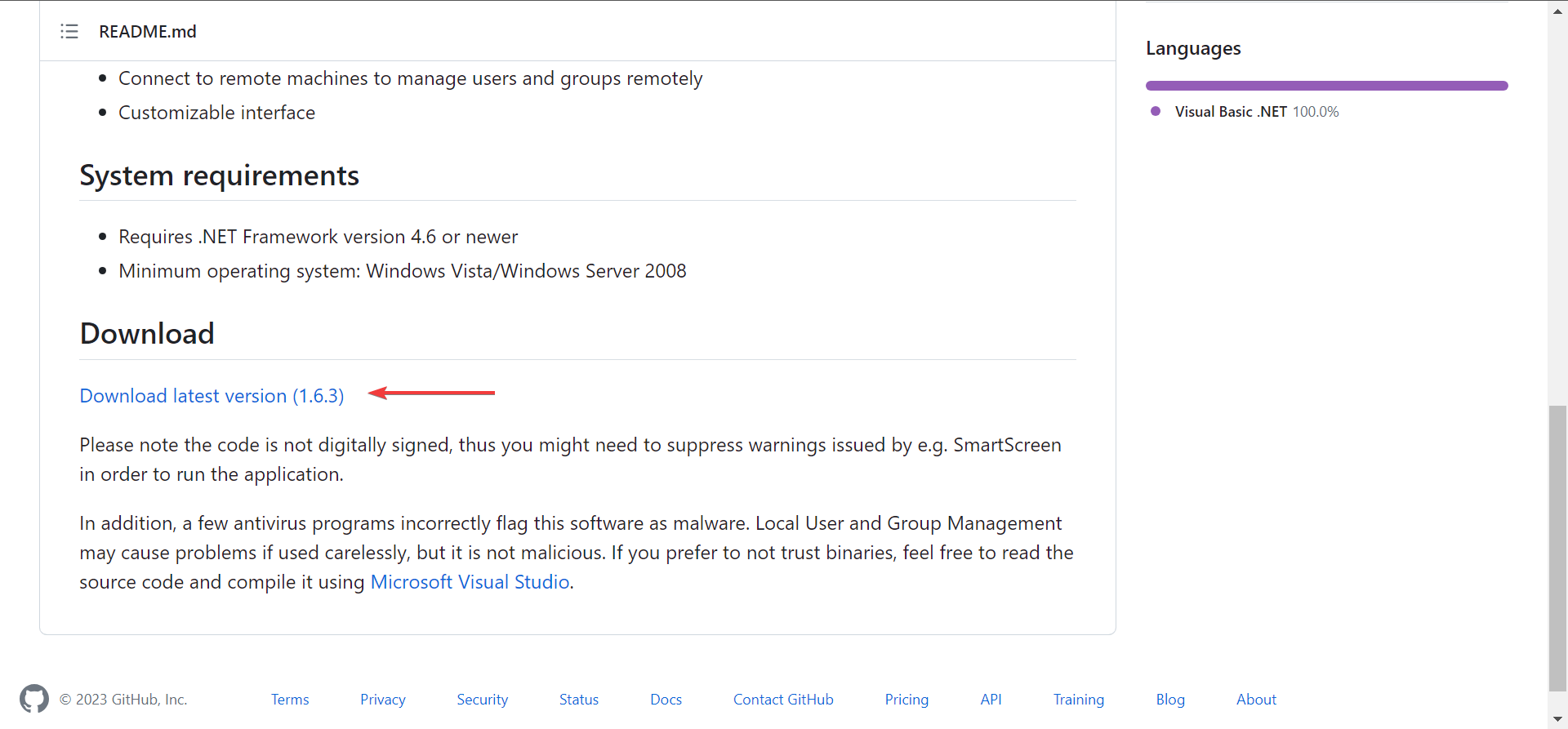
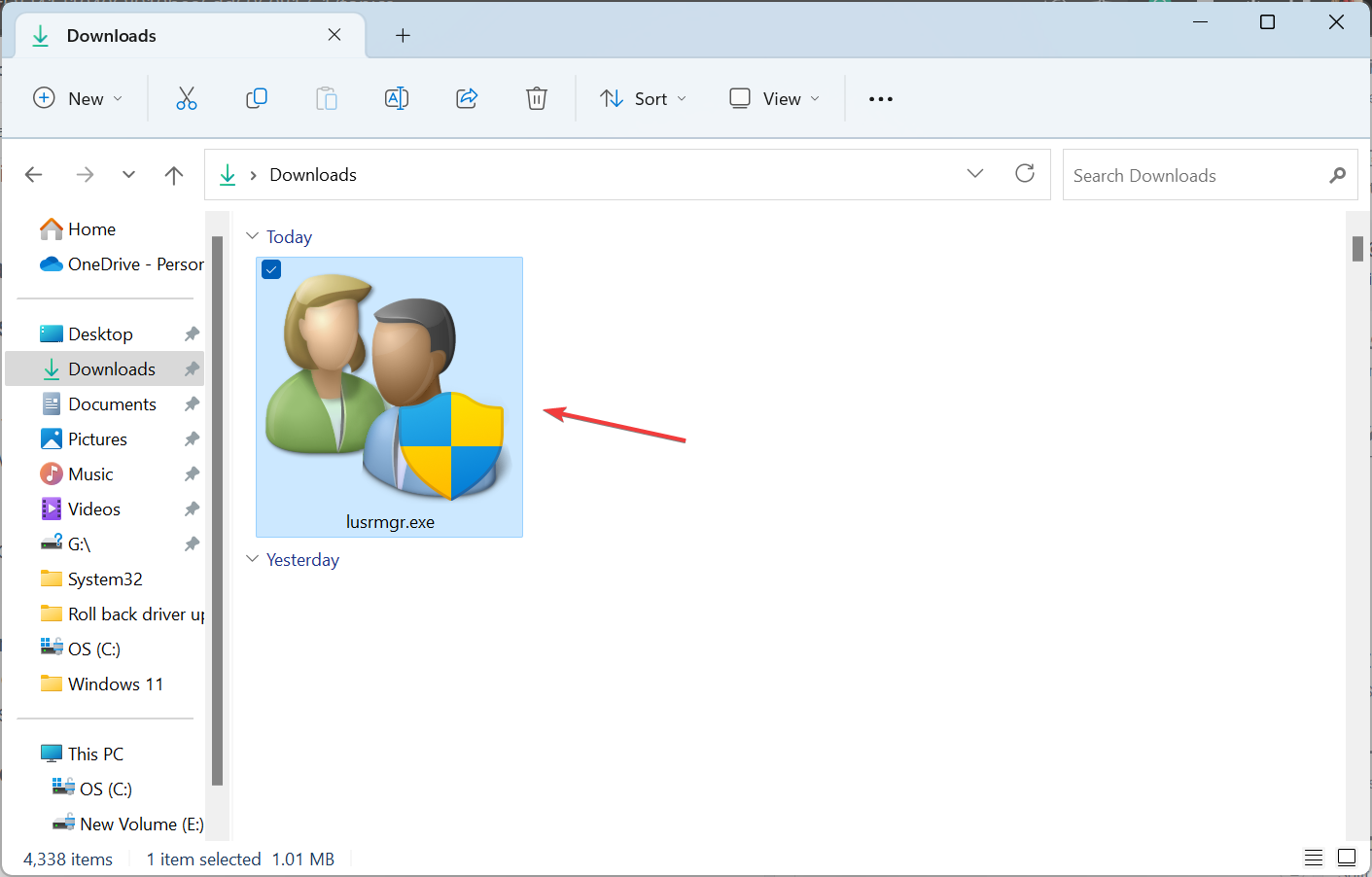
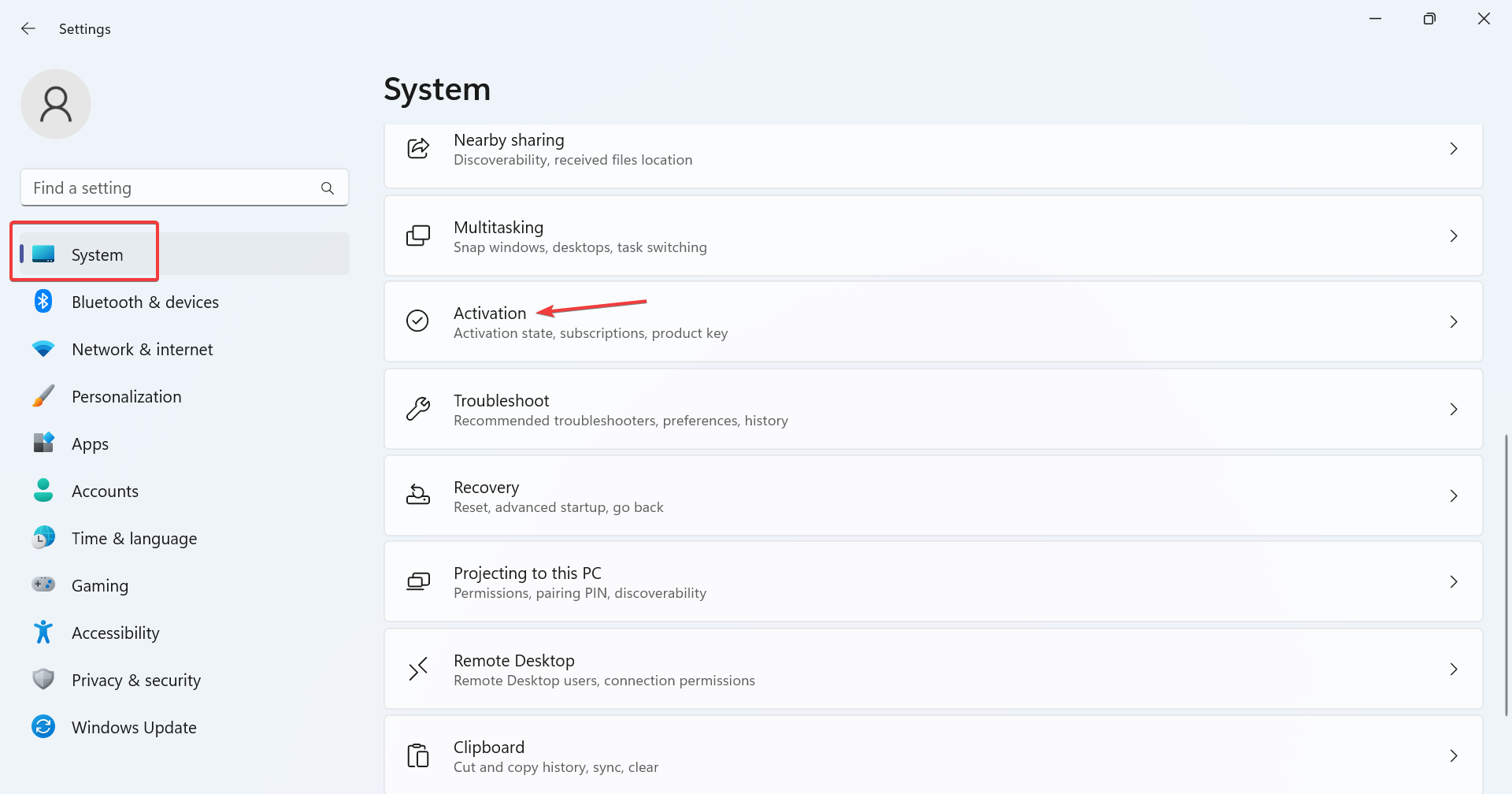 [Windows のバージョンのアップグレード] を展開すると、2 つのオプションが表示されます:
[Windows のバージョンのアップグレード] を展開すると、2 つのオプションが表示されます: